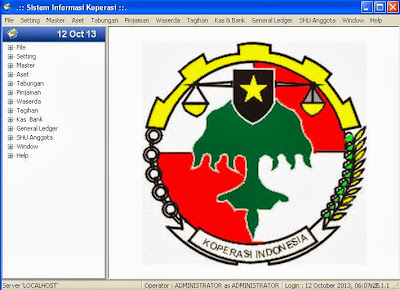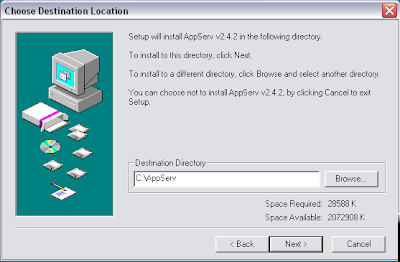Sebelum menggunakan pastikan seting tanggal dan jam pada komputer,
Penggunaan dan instalasi yang tidak sulit memudahkan Pengguna software ini terasa nyaman.
Namun Installer Software yang ada di link ini
http://www.4shared.com/zip/k7Xp1BLc/bel_sekolah_otomatis.html memaksa anda untuk melakukan register di awal ... karena Waktu demo habis.
Cara menggunakan:
1. Sebelum menggunakan pastikan seting tanggal dan jam pada komputer
yang akan diinstal sudah sesuai
2. Setelah sukses diinstall klik 2x icon Program yg ada didesktop untuk
menjalankan program selanjutnya akan tampil animasi jam analog
3. Anda dapat menggeser posisi jam dengan cara klik dan tahan pada gambar
jam lalu geser ke posisi yg diinginkan, selanjutnya jika dijalankan
program akan tetap pada posisi tersebut
4. Klik kanan pada jam untuk menampilkan menu-menu yg ada
menu-menu:
- Pembuka : untuk mengeluarkan suara musik pembuka jika ingin memberikan
pengumuman melalui microfon sekolah
- Penutup : untuk mengeluarkan suara musik penutup jika telah selesai
menyampaikan pengumuman
- Atur Jadwal : untuk menampilkan menu pengaturan hari dan jam kapan
bel akan dibunyikan
caranya:
(TAMBAH JADWAL)
- Pilih hari untuk menampilkan jadwal yg sudah ada
- Klik Baru, pilih pada hari apa saja yg akan dimasukkan,
- Masukkan jam dan menit di kolom jam dalam 2 digit
- Pilih jenis suara/rekaman yg akan dibunyikan dengan
mengklik tombol 'Cari' disebelah isian Bunyi Bel
- Klik Simpan
(UBAH JADWAL)
- Untuk mengubah pilih data yg akan dihapus dari
daftar yg ada, klik ubah
- Isi dengan data yg baru
- klik Simpan
(HAPUS JADWAL)
- untuk menghapus pilih data yg akan dihapus dari
daftar yg ada, klik hapus
- klik Hapus Semua, untuk mengosongkan database/menghapus semua
data pada hari-hari yg dipilih atau semua data yg sdh ada
- Untuk mematikan komputer secara otomatis
Klik shutdown dan isi jam kapan komputer akan dimatikan
- Backup Jadwal : untuk menyimpan database jadwal yg ada, agar dapat
digunakan lagi jika diinginkan
- Load Jadwal : untuk menjalankan jadwal yg pernah disimpan sebelumnya
contoh: jadwal bln ramadhan
- Always on top : jika menu ini aktif artinya aplikasi jam akan selalu tampil
di layar paling atas dari aplikasi lain yg ada di desktop
- Start on startup : jika menu ini aktif artinya program ini akan otomatis
dijalankan pada saat windows dinyalakan
- Minimize : Menjalankan Aplikasi di system tray/background
- Skins : untuk merubah bentuk tampilan jam
- About : tentang pembuat program
- Exit : keluar dari program
audio support : wav, mp3, wma, cda, mid, midi
Thanks Your Sharing







 patch-siasisgreenmedia-v-2577
patch-siasisgreenmedia-v-2577



 patch_connect_modem-MSG_MT1X-1
patch_connect_modem-MSG_MT1X-1